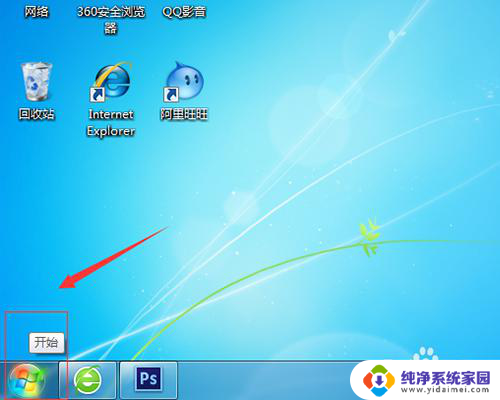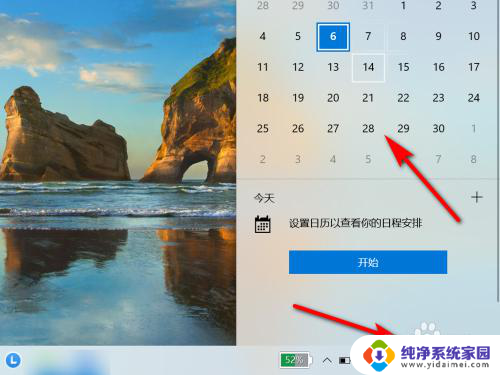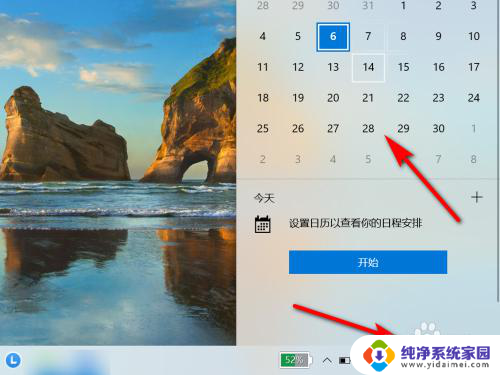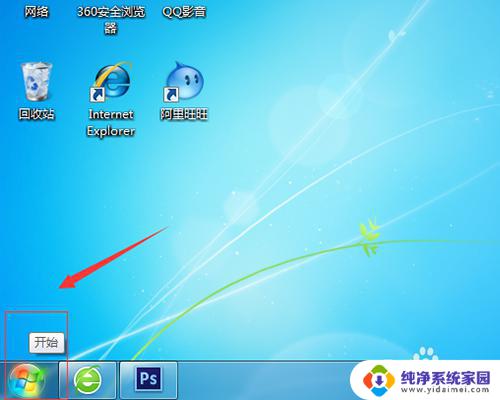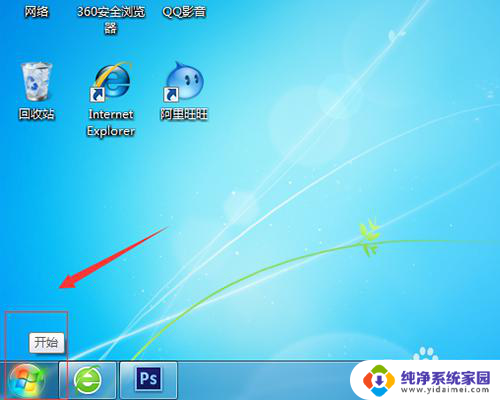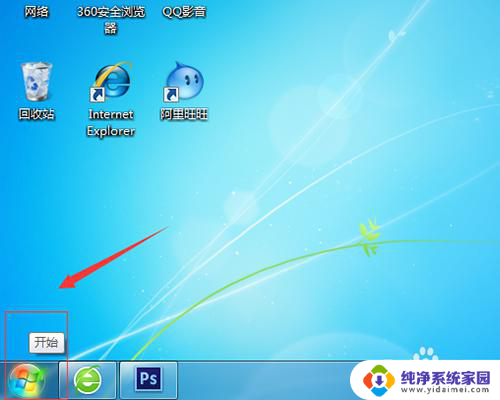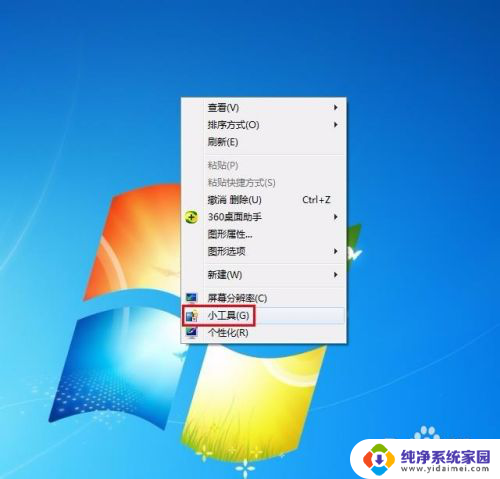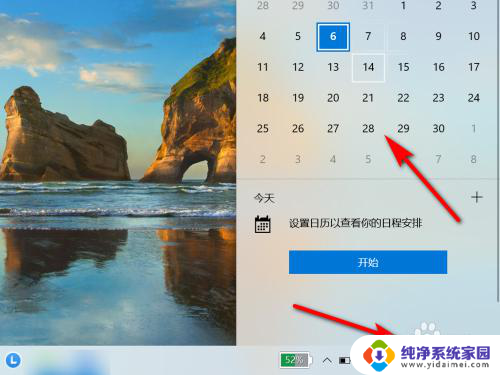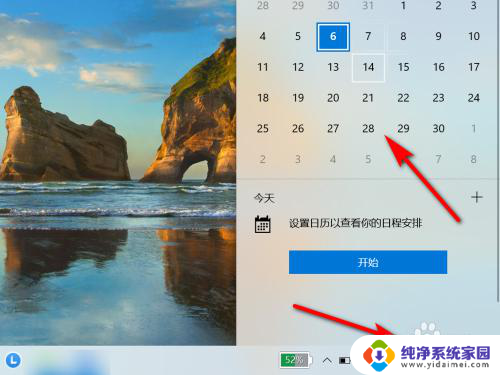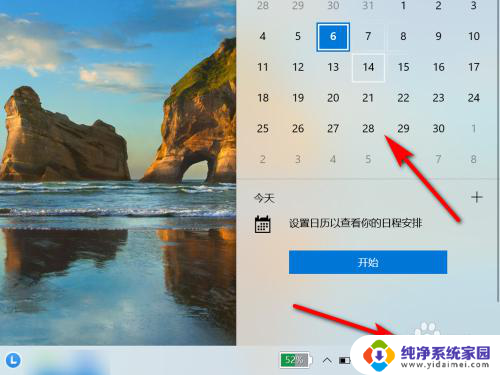电脑设置日历 电脑桌面如何显示日历
更新时间:2024-08-15 09:03:20作者:xiaoliu
在现代社会电脑已经成为我们日常生活中不可或缺的工具,而设置日历功能在电脑上更是让我们的时间管理变得更加便捷和高效。通过在电脑桌面显示日历,我们不仅可以随时查看日期和时间,还可以记录重要的事件和提醒。而如何设置电脑桌面显示日历,也成为了许多人关注的话题。让我们一起来了解一下吧。
具体方法:
1.首先打开电脑,单击右小角开始菜单,如下图所示;
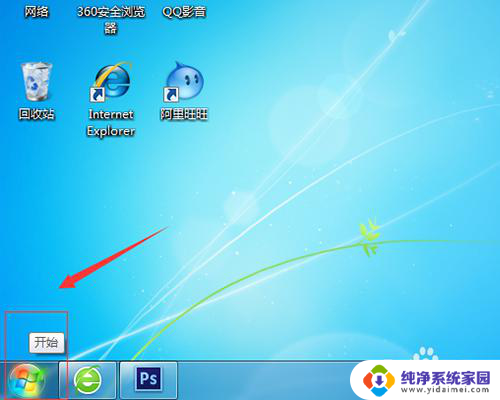
2.在开始菜单里面,我们选择控制面板如下图;
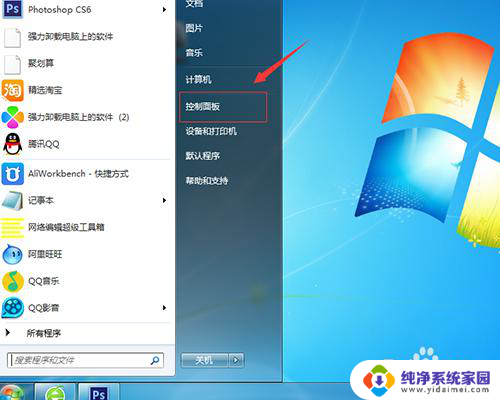
3.进入控制面板界面,我们选择外观和个性化;
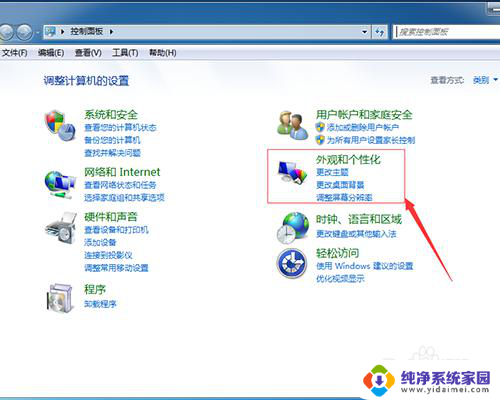
4.点击外观和个性化,我们可以看到桌面小工具点击进去;
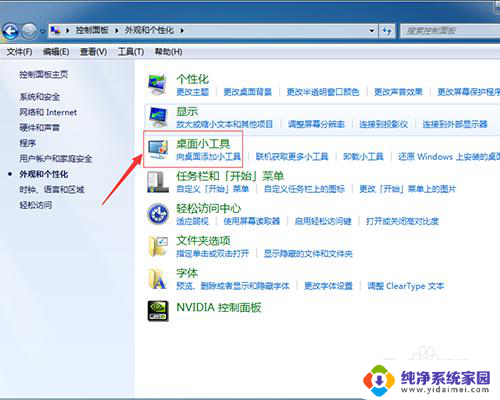
5.接下来,在桌面小工具里面,我们选择日历,用鼠标双击一下,就添加到桌面了;
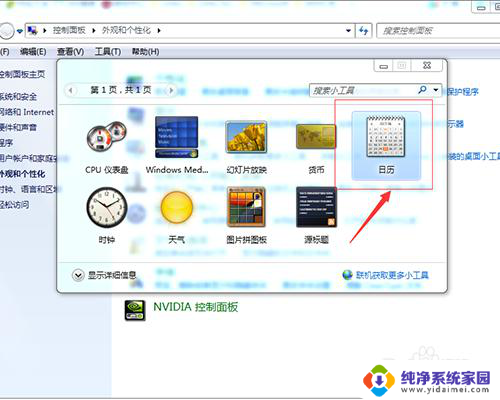
6.返回到电脑桌面,可以看到日历添加成功了。如果不想要显示日历,点击日历右上角关闭即可;
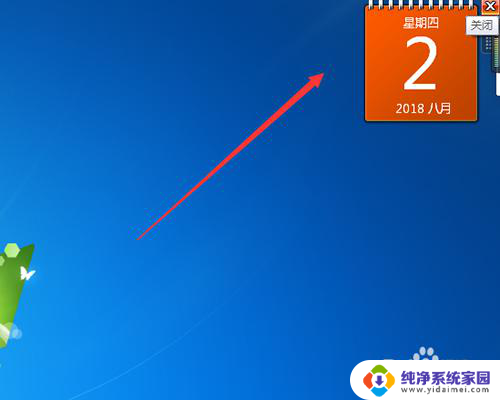
以上是关于电脑设置日历的全部内容,对于不太熟悉的用户,可以根据小编的方法来操作,希望这能对大家有所帮助。